Daptar eusi
Dina Excel, Format Kondisi mangrupikeun fitur anu tiasa dianggo anu ngamungkinkeun anjeun gampang pormat sareng ngiuhan sél dumasar kana kriteria kondisional anu tangtu. Nanging, anjeun tiasa waé ngahapus atanapi mupus pormat kondisional dina Excel. Dina tutorial ieu, kami bakal ngajelaskeun ka anjeun kumaha cara ngahapus Format Kondisi ku cara anu béda-béda kalebet pungsi Aturan Hapus sareng aplikasi VBA .
Unduh Buku Latihan Praktek
Unduh buku latihan latihan ieu sawaktos Anjeun keur maca artikel ieu.
Hapus Formatting.xlsm
3 Conto pikeun Hapus Formatting Kondisional dina Excel
Sampel set data rata-rata gaji taunan di Google sababaraha departemén dipidangkeun dina screenshot di handap. Kami parantos nyorot panghasilan kalayan gaji rata-rata langkung ti $120,000 nganggo Format Bersyarat . Nanging, anjeun panginten kedah ngahapus pormat kondisional saatos nerapkeunana.
Kami bakal nunjukkeun ka anjeun tilu cara pikeun ngahapus pormat kondisional. Pikeun ngamimitian, urang bakal nganggo metodeu biasa. Lajeng, ngagunakeun VBA kode, urang bakal ngaleungitkeun pormat kondisional bari ogé ninggalkeun format gembleng.

1. Larapkeun Métode Dasar pikeun Ngahapus Formatting Kondisi
Di awal, urang bakal nerapkeun paréntah C Lear Rules pikeun ngahapus Format Kondisi . Ieu biasana metodeu dasar pikeun ngahapus Format Saratna . Pikeun nerapkeun metodeu ieu, cukup tuturkeun léngkah-léngkahna.
Lengkah 1:
- Mimitina, pilih rentang dimana anjeun nerapkeun Format Kondisi .

Lengkah 2:
- Klik Imah.

Lengkah 3:
- Kahiji, klik dina Format Kondisi
- Pilih Hapus Aturan
- Ahirna, pilih Hapus Aturan tina Sél anu Dipilih tina ménu.

- Ku kituna, anjeun bakal nempo yén Format Kondisi anjeun geus euweuh.

2. Jalankeun a Kodeu VBA pikeun ngahapus pormat bersyarat
Dina bagian ieu, kami bakal ngajelaskeun ka anjeun kumaha cara ngagunakeun VBA kode pikeun ngahapus Format Kondisi ogé. Éta mangrupikeun pendekatan anu unik, tapi éta jalanna. Kusabab anjeun ngan saukur tiasa milih rentang sareng ngahapus Formatting Kondisional pikeun nerapkeun kodeu anu sami teu kaétang kali. Pikeun ngajalankeun kode VBA , tuturkeun léngkah-léngkah di handap ieu.
Lengkah 1:
- Mimitina, pencét Alt + F11 pikeun ngaktipkeun VBA Macro-Enabled Worksheet .
- Pilih Selapkeun tina tab.
- Teras, Pilih Modul tina pilihan.

Lengkah 2:
- Sanggeus milih Modul , témpélkeun VBA di handap ieu.
5391
Di dieu,
- Taram WorkRng Salaku Rentang ieu nyatakeun variabel WorkRng salaku rentangnilai.
- xTitleId = “ExcelWIKI” nyaéta ngaran judul anu muncul dina kotak input.
- Set WorkRng = Application.Selection nujul kana rentang nu bakal tina pilihan ayeuna.
- InputBox("Range", xTitleId, WorkRng.Address, Type:=8) nujul kana kotak input nu nembongan pikeun meunangkeun rentang sarta dingaranan ku judul 'ExcelWIKI'.
WorkRng.FormatConditions.Delete nujul kana mupus sadaya Format Kondisi antara rentang.

Lengkah 3:
- Simpen program terus pencét F5 pikeun ngajalankeunana.
- Kotak rentang 'ExelDemy' bakal nembongan, pilih rentang.
- Ahirna, pencét Enter pikeun ningali parobahanana.

Akibatna, Format Sarat bakal dipiceun tina sél-sél saperti ditémbongkeun dina screenshot di handap.
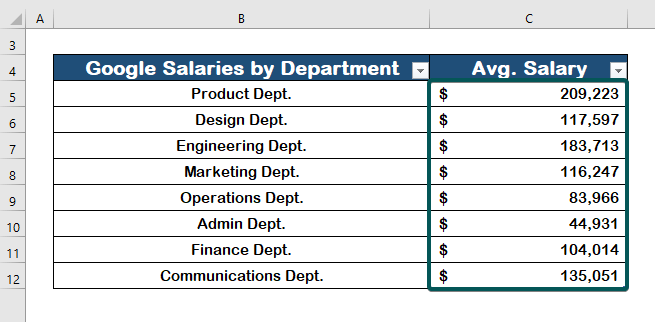
Bacaan Sarupa
- Kumaha Nyabut #DIV/0! Kasalahan dina Excel (5 Métode)
- Hapus Panes dina Excel (4 Métode)
- Kumaha Nyabut Hyperlink tina Excel (7 Métode)
- Hapus Outliers dina Excel (3 Cara)
- Kumaha carana miceun Dashes tina SSN dina Excel (4 Métode Gancang)
3. Jalankeun Kodeu VBA pikeun Ngahapus Formatting Bersyarat tapi Tetep Format
Salian ti metode samemehna, anjeun bisa kalayan gampang ngahapus Format Kondisi tapi tetep formatna ku cara ngagunakeun VBA kode. Sacara umum, fungsi Excelteu ngidinan ieu. Ngan VBA kode bakal ngidinan Anjeun pikeun ngalengkepan ieu. Éta mangrupikeun VBA kaunggulan kode tina Fungsi Excel . Pikeun ngahontal ieu, tuturkeun léngkah di handap ieu.
Lengkah 1:
- Pikeun muka VBA Macro , pencét Alt + F11 .
- Tina tab, pilih Selapkeun
- Teras, pilih Modul .

Lengkah 2:
- Tempelkeun kode VBA di handap ieu.
3345
Di dieu,
- xRg Salaku Rentang nujul kana nyatakeun xRg salaku rentang.
- xTxt Salaku String ngarujuk kana pikeun nyatakeun xTxt salaku string.
- xCell Salaku Range nujul kana xCell salaku rentang.
- Dina Kasalahan Resume Next ngarujuk kana kode anjeun bakal terus jalan sanajan aya kasalahan.
- RangeSelection.Count ngarujuk kana pilihan sél dina lembar kerja.
- UsedRange.AddressLocal ngarujuk kana rentang anu dipaké dina lembar kerja anu ditangtukeun.
- InputBox("Pilih rentang:", "ExcelWIKI", xTxt, , , , , 8) nyaéta kotak input tempat anjeun ngasupkeun rentang lamun mucunghul kalawan judul 'ExcelWIKI'.
- .Font.FontStyle = .DisplayFormat.Font.FontStyle maréntahkeun th dina font bakal tetep jadi pormat kondisional.
- .Interior.PatternColorIndex = .DisplayFormat.Interior.PatternColorIndex paréntah anu bakal tetep warna sél jadi pormat kondisional.
- .Interior.TintAndShade =.DisplayFormat.Interior.TintAndShade maréntahkeun yén sahadé interior jeung objék bakal tetep salaku pormat kondisional.
xRg.FormatConditions.Delete ngarujuk kana mupus sadaya pormat kondisional pikeun rentang pikeun nilai string dina rentang.

Lengkah 3:
- Kotak dialog bakal muncul, pilih rentang .
- Ahirna, klik OK pikeun ningali hasilna.

Ku kituna, Format Kondisi dipupus dina gambar di handap, tapi format sél tetep sarua.

Baca deui: Kumaha carana ngahapus pormat dina Excel Tanpa Ngahapus Eusi
Kacindekan
Pikeun nyimpulkeun, kuring ngarepkeun tutorial ieu nunjukkeun anjeun kumaha cara ngahapus pormat kondisional dina Excel nganggo metode anu saderhana sareng kode VBA. Sadaya téknik ieu kedah diajarkeun sareng dianggo kana data anjeun. Pariksa buku latihan sareng larapkeun naon anu anjeun pelajari. Kusabab kontribusi anjeun, kami tiasa ngadukung proyék-proyék sapertos kieu.
Punten ulah ragu ngahubungi kami upami anjeun gaduh patarosan. Punten tinggalkeun koméntar di handap pikeun masihan terang naon anu anjeun pikirkeun.
Exceldemy staf bakal gancang-gancang ngabales patarosan anjeun.

